När det gäller diagram och grafer i Excel finns det några saker du kan göra för att ändra hur de ser ut. Som standard använder Excel en vit bakgrund och svarta linjer för alla dess diagram och grafer, men du kan enkelt ändra dessa färger till något mer visuellt tilltalande. För att ändra bakgrundsfärgen på ett diagram eller diagram, klicka helt enkelt på elementet och välj sedan fliken 'Format' från menyfliksområdet. Därifrån kan du välja en ny färg för bakgrunden från rullgardinsmenyn 'Fyll'. Om du vill ändra färgen på linjerna och staplarna i ett diagram eller diagram kan du göra det genom att klicka på elementet och sedan välja 'Format'-fliken från menyfliksområdet. Därifrån kan du välja en ny färg för linjerna och staplarna från rullgardinsmenyn 'Linjefärg'. Du kan också ändra bredden på linjerna och staplarna i ett diagram eller diagram genom att klicka på elementet och sedan välja 'Format'-fliken från menyfliksområdet. Därifrån kan du välja en ny bredd för linjerna och staplarna från rullgardinsmenyn 'Linjevikt'. Slutligen kan du ändra hur data visas i ett diagram eller diagram genom att klicka på elementet och sedan välja 'Format'-fliken från menyfliksområdet. Därifrån kan du välja en annan diagramtyp från rullgardinsmenyn 'Diagramtyp', eller så kan du välja att visa data på ett annat sätt genom att välja ett annat alternativ från rullgardinsmenyn 'Diagramlayout'.
Microsoft Excel är välkänt för att skapa diagram för marknadsföringsändamål och har funktioner för att utföra olika beräkningar. Diagram är en grafisk representation av din data, och de gör det mycket lättare för din publik att förstå hur jämförelser och trender visas. I Excel kan användare lägga till fördefinierade layouter och stilar för att snabbt formatera sina diagram. I den här lektionen kommer vi att förklara hur du tillämpar layouter och stilar på ditt diagram i Microsoft Excel .

Hur man ändrar layout och stil för ett diagram i Excel
Följ dessa steg för att tillämpa layouter och stilar på ett diagram i Excel:
Hur man ändrar layouten för ett Excel-diagram
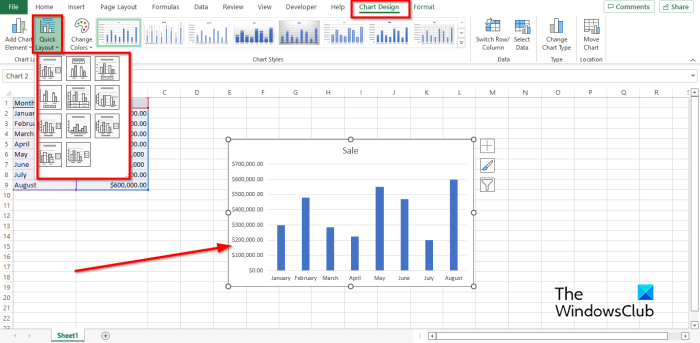
Välj ett diagram och gå sedan till diagramdesign fliken och välj Snabb layout knapp in Diagramlayouter grupp och välj ett alternativ från menyn.
I Snabb layout grupp, det finns 11 layouter, nämligen:
Layout 1 : Layout 1 visar följande element: diagramtitel, förklaring (höger), horisontell axel, vertikal axel och stora rutnätslinjer.
xlive dll windows 10
Layout 2 : Layout 2 visar följande diagramelement: diagramtitel, förklaring (överst), dataetiketter (yttre ände) och horisontell axel.
Layout 3 : Layout 3 innehåller följande element: diagramtitel, förklaring (nederst), horisontell axel, vertikal axel och stora rutnätslinjer.
Layout 4 : Layout 4 visar följande diagramelement: förklaring (botten), dataetiketter (yttre ände), horisontell axel och vertikal axel.
Layout 5 : Layout 5 innehåller följande element: diagramrubrik, datatabell, vertikal axeltitel, vertikal axel och stora rutnätslinjer.
Layout 6 : Layout 6 visar följande element: diagramtitel, vertikal axeltitel, dataetiketter i den sista kategorin (yttre änden), horisontell axel, vertikal axel och huvudrutnätslinjer.
Layout 7 : Layout 7 visar följande diagramelement: förklaring (höger), horisontell axeltitel, vertikal axeltitel, vertikal axel, större rutnätslinjer och mindre rutnätslinjer.
Layout 8 : Layout 8 visar följande element: diagramtitel, horisontell axeltitel, vertikal axeltitel, horisontell axel och vertikal axel.
Layout 9 : Layout 9 visar följande diagramelement: diagramtitel, förklaring (höger), horisontell axeltitel, vertikal axeltitel, horisontell axel, vertikal axel och huvudrutnät.
Layout 10 : Layout 10 visar följande diagramelement: diagramtitel, förklaring (höger), dataetiketter (yttre ände), horisontell axel, vertikal axel och stora rutnätslinjer.
Layout 11 : Layout 11 visar följande diagramelement: Legend (höger), Horisontell axel, Vertikal axel och Större rutnätslinjer.
Vilken layoutstil du än väljer avgör hur layouten blir.
Hur man tillämpar stilar på ett diagram i Excel
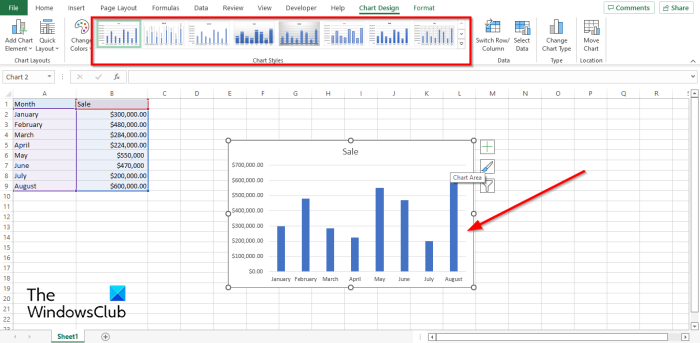
Välj diagrammet och klicka på någon av stilarna i Diagramstilar galleri på diagramdesign flik
Vad är diagramstil i Excel?
Diagramstil är en funktion som låter användare anpassa sina diagram i de olika stilarna som erbjuds i galleriet. Det finns totalt 16 diagramstilar i Microsoft Excel 365 i diagramgalleriet. I den här handledningen har vi förklarat hur man lägger till diagramstilar i Excel.
begär operation kräver höjd
LÄSA : Hur man beskär en bild i Excel
Vad är diagramlayout i Excel?
Diagramlayout i Microsoft Excel är en funktion som ändrar den övergripande layouten för ett diagram; den visar information om strukturens utformning och utformningen av olika grafer. Den definierar hur varje diagram är uppbyggt.
Hur sparar man diagramlayout i Excel?
Följ dessa steg för att spara din diagramlayout i Microsoft Excel:
- Välj ett diagram och välj sedan en diagramlayoutstil.
- Högerklicka sedan på diagrammet med layouten och välj 'Spara som mall' från snabbmenyn.
- Dialogrutan Spara diagrammall öppnas.
- Välj platsen där du vill spara mallen och klicka sedan på Spara.
- Vi har nu en diagrammall.
Hur redigerar man ett diagram i Excel?
Följ dessa steg för att ändra diagramtyp i Excel:
- Välj diagrammet och klicka sedan på knappen Ändra diagramtyp i gruppen Typ på fliken Diagramdesign.
- Dialogrutan Ändra diagramtyp öppnas.
- Välj ett annat diagram och klicka på OK.
- Diagramtyp har ändrats.
Var är Excels 'Diagramdesign'-flik?
Fliken Diagramdesign i Microsoft Excel är endast tillgänglig när diagrammet är infogat i ett kalkylblad och valt. När diagrammet är valt, visas fliken Diagramdesign i menyraden. Fliken Diagramdesign innehåller funktioner för att anpassa diagrammet.
LÄSA : Hur man skapar ett kombinationsdiagram i Microsoft Excel
Vi hoppas att den här guiden hjälper dig att förstå hur du tillämpar layouter och stilar på ett diagram i Excel.
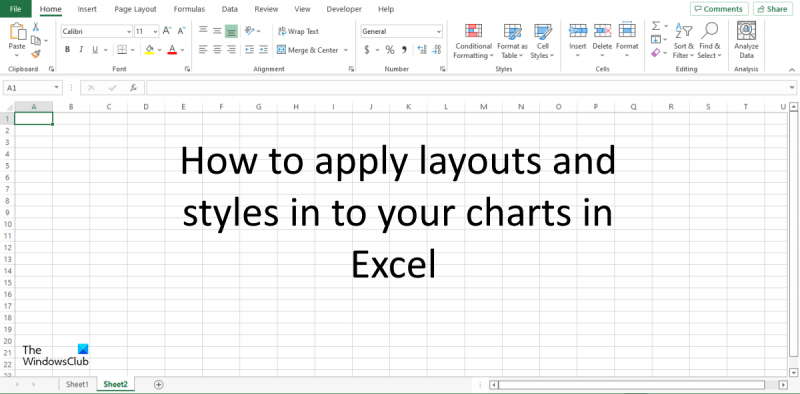













![Din webbläsare stöder inte ljudelementet [Fixed]](https://prankmike.com/img/browsers/93/your-browser-does-not-support-the-audio-element-fixed-1.png)
